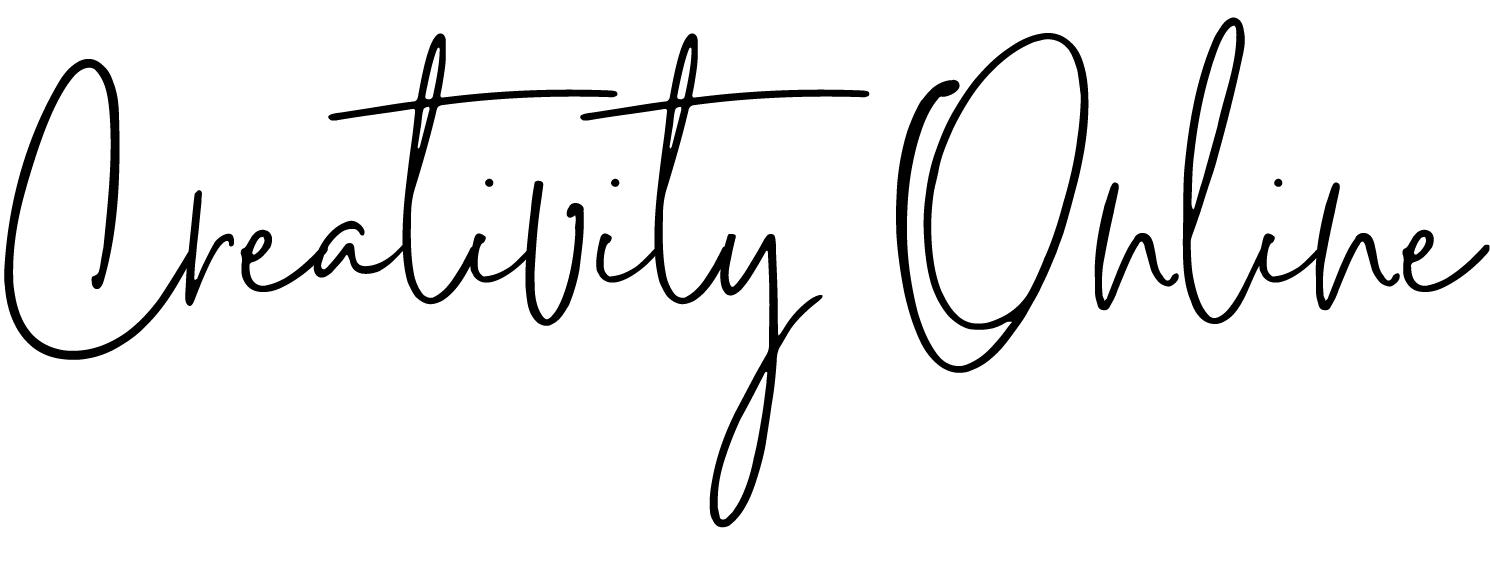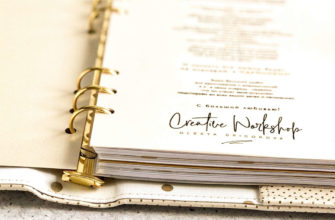У вас возникла мысль о дизайне книжных обложек? А может пришла идея создать серию неповторимых открыток? Или возможно вы оформляете свой сайт и работаете с различными редакторами? Тогда вам нужны авторские шрифты, которые добавят изысканности работам, сделают их неповторимыми. Где скачать шрифт и как правильно его установить?
Где искать шрифты?
В интернете найдется множество сайтов для дизайнеров, которые предлагают сотни шрифтов. За годы работы, в моем арсенале набралось много проверенных сайтов, на которых я беру шрифты. Можете скачать перечень и использовать их в работе, как напоминание. Это помогает, погрузившись в творческий процесс, не отвлекаться на рутину. Однако мало найти красивый шрифт, надо правильно его установить.
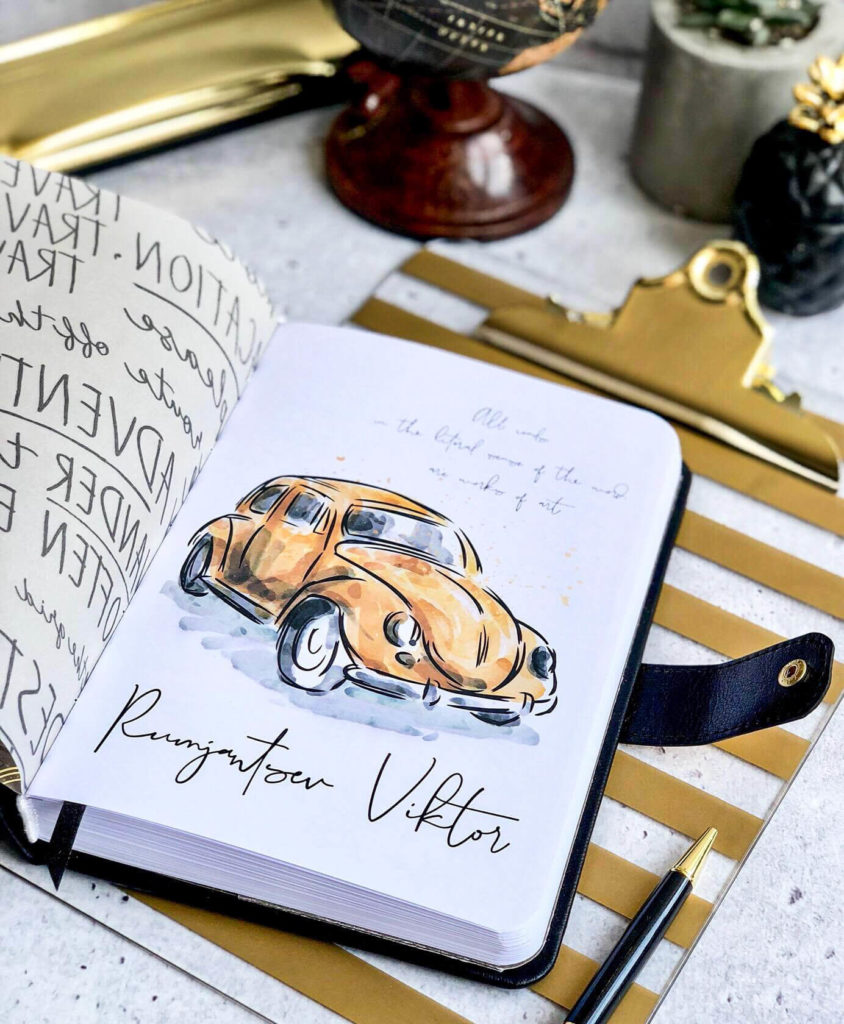
Как правильно установить шрифт?
В зависимости от операционной системы, процесс установки может отличаться.
В последних версиях Windows 8 и 10 все просто.
Скачивайте понравившийся шрифт к себе на компьютер. Двойным кликом открываете скачанный файл и в открывшемся окне жмете «Установить». Готово.
Либо открываете «Параметры», далее раздел меню «Шрифты». В окно «Добавление шрифтов» перетаскиваете скачанный файл и следуете подсказкам системы.
Не забудьте перезапустить программы для работы со шрифтами, чтобы изменения вступили в силу.
В Microsoft Store можно скачать дополнительные платные и бесплатные шрифты, но выбор очень мал. Возможно в будущем их станет больше.
При загрузке на MacOS, похожий алгоритм.
Зайдите в Finder (рабочий стол с полным меню) и откройте папку шрифты. Двойным кликом выберите скачанный файл и «Установить шрифт». После проверки MaсOS, шрифт будет установлен и готов к использованию.
Однако Apple предлагает множество дополнительных системных шрифтов. Их можно увидеть в программе «Шрифты». Вы увидите, что часть шрифтов не активны (выделены серым). Выберите понравившийся шрифт, зайдите в папку «Правка» и выберите «Установить».
Все загруженные шрифты отобразятся в папке и станут доступными для работы в других программах.
Как удалить ненужный шрифт?
Если после использования шрифта в проекте он вам больше не нужен, то можно его удалить. Главное сделать это правильно.
- Удаление шрифта в Windows довольно просто.
Заходим в «Параметры», далее в меню «Шрифты» вводим в строку поиска название шрифта. В результате поиска выбираем нужный, находим в описании шрифта кнопку «Удалить» и жмем. Будьте внимательны, т.к. удаление встроенных шрифтов может нарушить работу системы.
- Для удаления шрифтов из MacOS, необходимо проделать действия в обратном порядке.
В папке шрифты выбрать нужный, далее раздел «Правка» и «Выключить». Все достаточно просто.
Реализуйтесь в творчестве!
У вас все получится!